
- •1. Введение в линейное программирование
- •Ограничения
- •Целевая функция
- •Оптимальное решение
- •Линейные функции
- •4. Невозвратные и переменные издержки
- •Поиск оптимального решения
- •6. Модель лп и ее представление в электронных таблицах
- •7. Надстройка Поиск решения
- •8. Оптимизация модели
- •9. Рекомендации по поиску решения задач лп
- •10. Пример транспортной модели
- •11. Задача составления смесей
- •Выберите правильный ответ
- •Вопросы с 19 по 26 относятся к следующей задаче
- •Тип запроса Спрос, тыс. Запросов/день
8. Оптимизация модели
Научиться работать с надстройкой Поиск решения лучше всего непосредственно за компьютером. Как показано на рис. 4, первым делом нужно загрузить Excel и открыть рабочую книгу Стулья.х1s, содержащую упрошенную табличную модель Oak Product. После этого с помощью команды Сервисе Поиск решения вызывается средство Поиск решения, как показано на рис. 5.
 Рис.
5. Выбор команды Поиск решения
Рис.
5. Выбор команды Поиск решения
После того как надстройка Поиск решения загрузится в память, на экране должно появиться диалоговое окно, показанное на рис. 6. Заметьте, что по умолчанию средство Поиск решения настроено на модель максимизации, а курсор в этом диалоговом окне находится в поле Установить целевую ячейку.
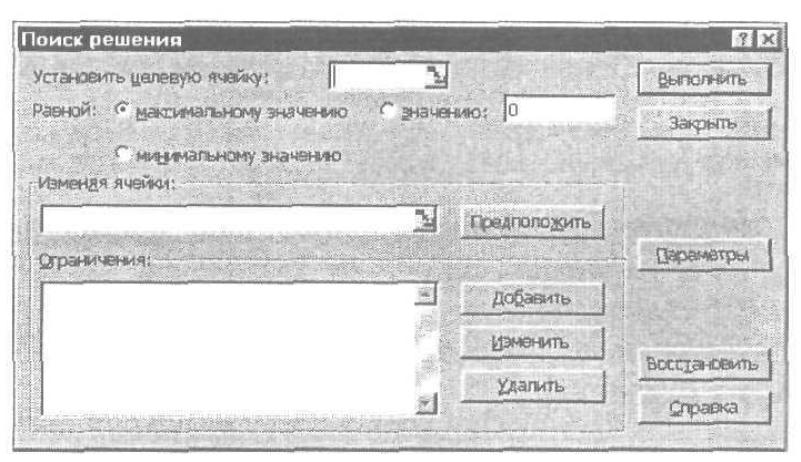 Рис.
6.
Диалоговое
окно Поиск решения
Рис.
6.
Диалоговое
окно Поиск решения
С помощью мыши можно передвигать по экрану диалоговое окно Поиск решения так, чтобы были видны различные части таблицы модели Oak Product. Это удобно, поскольку лучший способ задать ссылку на ячейку в диалоговом окне Поиск решения — щелкнуть непосредственно на данной ячейке рабочего листа. При таком способе указания ячеек не возникают опечатки.
В поле Установить целевую ячейку диалогового окна Поиск решения вводится адрес ячейки, содержащей значение целевой функции. Для модели Oak Product в это поле следует ввести D4, но лучше щелкнуть указателем мыши на этой ячейке, чтобы ввести ее адрес автоматически, как показано на рис. 8. Если адрес ячейки вводится с помощью щелчка на ячейке, Excel добавляет символы S, которые указывают на абсолютную адресацию. Можно использовать как абсолютные адреса, так и относительные (если вводить адрес ячейки вручную). В любом случае результаты будут одинаковыми.
 Рис.
8. Указание целевой ячейки
Рис.
8. Указание целевой ячейки
Совет. Если щелкнуть мышью на расположенной справа в поле ввода кнопке, диалоговое окно свернется так, что будет отображаться только текущее поле (рис. 9). Это позволяет видеть большую часть рабочего листа и удобно производить выбор ячеек. Чтобы вновь развернуть диалоговое окно, нужно нажать клавишу <Enter> или еще раз щелкнуть на кнопке, расположенной справа в поле ввода.
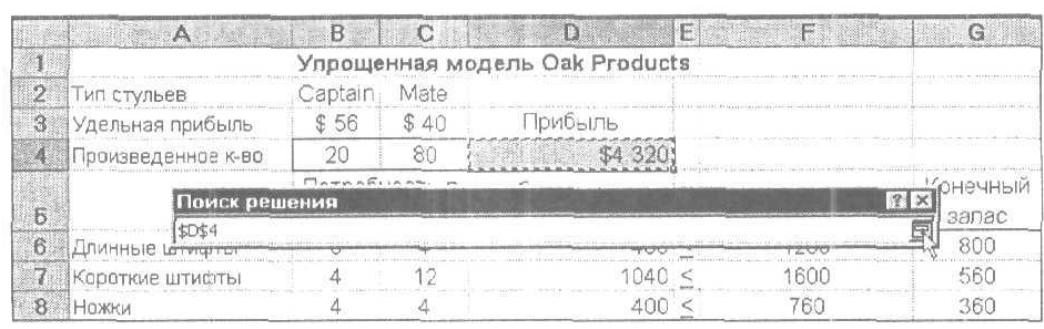 Рис.
9. Сворачивание диалогового окна
Рис.
9. Сворачивание диалогового окна
Опции области Равной диалогового окна Поиск решения позволяют задать тип оптимизации. В данном случае необходимо максимизировать значение показателя эффективности, т.е. прибыль компании Oak Product. Для этого нужно щелкнуть на переключателе максимальному значению. Щелчок на кнопке минимальному значению укажет, что надо минимизировать целевую функцию (например, если показателем эффективности модели являются суммарные затраты). Можно также сделать значение целевой функции равным заданному числу, установив переключатель значению и введя это число. (Последний выбор позволяет с помощью средства Поиск решения проводить подбор параметров в моделях, содержащих много переменных и ограничений, т.е. в тех случаях, когда невозможно применить средство Подбор параметра, так как оно работает только с одной переменной при отсутствии ограничений.)
Следующее поле Изменяя ячейки позволяет указать переменные решения модели, в данном случае это диапазон В4:С4. Чтобы ввести их в данное поле, нужно щелкнуть на этом поле, а затем выделить на рабочем листе ячейки В4:С4 (рис. 10). (Можно попробовать воспользоваться кнопкой. Предположить, но при этом обычно предлагаются неверные адреса ячеек переменных решения.)
 Рис.
10. Указание изменяемых ячеек
Рис.
10. Указание изменяемых ячеек
Совет. Если вы не создали в соответствии с нашими рекомендациями такую табличную модель, в которой все ячейки переменных решения расположены вместе (что позволяет выделить сразу весь диапазон), можно указывать каждую переменную решения отдельно: щелкнуть в ячейке, ввести в поле Изменяя ячейки точку с запятой, щелкнуть в ячейке следующей переменной решения и т.д.
 Рис.
11. Задание левой части ограничения
Рис.
11. Задание левой части ограничения
Теперь необходимо задать для средства Поиск решения ограничения. Щелчок на кнопке Добавить открывает диалоговое окно Добавление ограничения, которое позволяет вводить ограничения, как показано на рис. 11. По умолчанию предполагается, что ограничение имеет вид неравенства со знаком <=.
Если модель организована так, что неравенства одного знака расположены рядом, то их можно ввести все вместе, используя диапазоны ячеек. В противном случае придется вводить ограничения по отдельности, щелкая на кнопке Добавить диалогового окна Добавление ограничения.
Рассмотрим подробно, как задаются ограничения путем указания диапазона ячеек. Сначала в диалоговом окне Добавление ограничения курсор находится слева в поле Ссылка на ячейку. Нужно выделить ячейки рабочего листа, содержащие суммы левых частей пяти ограничений вида "<=", т.е. диапазон D6:D10, как показано на рис. 11. Заметим, что в поле Ссылка на ячейку нельзя вводить формулы — это должны быть ссылки на ячейки, которые, в свою очередь, могут содержать формулы.
Затем курсор переходит в правое поле ввода диалогового окна Добавление ограничения, и в это поле помещаются адреса пяти ячеек, содержащих соответствующие правые части ограничений, т.е. диапазон F6:F10, как показано на рис. 12. Выполнив одно действие, мы в действительности задали пять ограничений. Нужно следить, чтобы адресов ячеек левых частей было ровно столько, сколько и адресов правых частей. После этого щелкните на кнопке Добавить диалогового окна Добавление ограничения, чтобы ввести эти ограничения в спецификацию Ограничения диалогового окна Поиск решения и очистить поля диалогового окна Добавление ограничения для ввода следующих ограничений.
 Рис.
12. Задание правых частей ограничений
Рис.
12. Задание правых частей ограничений
Теперь введем ограничения вида ">=". Процедура их ввода такая же, как и для ограничений вида "<=". Курсор находится слева в поле Ссылка на ячейку, щелкаем на ячейке, содержащей левую часть ограничения, т.е. на ячейке D12. В списке поля ввода диалогового окна Добавление ограничения выбираем знак больше или равно >=, как показано на рис. 13. Обратите внимание на то, что в этом списке можно выбрать любой знак неравенства (<=, =, >=). Пока мы не рассматриваем опции цел и двоич из этого списка; они понадобятся при изучении моделей, в которых требуется, чтобы некоторые ячейки переменных решения принимали целочисленные значения.
После этого помешаем курсор в правое поле ввода диалогового окна Добавление ограничения и щелкаем на ячейке F12. Введенное ограничение должно выглядеть так, как показано на рис. 14.
 Рис.
13 Задание левой части ограничения
Рис.
13 Задание левой части ограничения
 Рис.
14. Задание правой части ограничения
Рис.
14. Задание правой части ограничения
Далее надо не забывать об условиях неотрицательности для содержимого ячеек В4 и С4. Чтобы ввести эти ограничения, сначала следует вернуться в диалоговое окно Поиск решения из диалогового окна Добавление ограничения, щелкнув на кнопке ОК в этом окне. (Если вы случайно щелкнули на кнопке Добавить, щелкните на кнопке Отмена, и вы вернетесь в диалоговое окно Поиск решения.) На данном этапе диалоговое окно Поиск решения для модели Oak. Production должно выглядеть так, как показано на рис. 15.
Чтобы определить условия неотрицательности для переменных решения, необходимо щелкнуть на кнопке Параметры диалогового окна Поиск решения. Появится диалоговое окно Параметры поиска решения (рис. 16).
Наконец, поскольку мы работаем с линейной моделью, в диалоговом окне Параметры поиска решения необходимо установить флажок опции Линейная модель, а также Неотрицательные значения и Автоматическое масштабирование. Первая из них сообщает программе, что модель является линейной, вторая налагает ограничения неотрицательности на переменные решения. Остальные опции этого окна мы пока рассматривать не будем — они в основном относятся к оптимизации целочисленных и нелинейных моделей. Щелкните на кнопке ОК, чтобы вернуться в диалоговое окно Поиск решения.
 Рис.
15. Параметры поиска решения для модели
Oak
Product
Рис.
15. Параметры поиска решения для модели
Oak
Product
 Рис..
16. Диалоговое
окно Параметры поиска решения
Рис..
16. Диалоговое
окно Параметры поиска решения
Итак, полностью завершена спецификация оптимизационной модели. Мы ввели следующую информацию:
адрес ячейки, содержащей целевую функцию, которую необходимо оптимизировать (в данном случае максимизировать);
диапазон ячеек, которые программа должна изменять (переменные решения);
ограничения;
указание, что модель является моделью линейного программирования.
Теперь в диалоговом окне Поиск решения щелкните на кнопке Выполнить. За тем, как продвигается поиск решения, можно наблюдать в строке состояния в левом нижнем углу окна Excel. Однако для такой маленькой модели, как наша, оптимизация завершится очень быстро, за это время можно и не увидеть сообщения, поступающие от программы. В общем случае в процессе вычислений в строке состояния показывается число итераций и значения целевой функции при переборе множества допустимых решений задачи. Эта информация позволяет следить, как продвигается процесс оптимизации больших моделей, где он может длиться достаточно долго.
Диалоговое окно Результаты поиска решения сообщает о завершении поиска (рис. 17). То, что программа Поиск решения завершила работу, не означает, что она нашла оптимальное решение. Поэтому всегда читайте сообщение, отображаемое в верхней части данного окна! Если поспешить щелкнуть на кнопке ОК, чтобы убрать диалоговое окно Результаты поиска решения, не прочитав данное сообщение, можно пропустить важную информацию о решении. Если оптимальное решение найдено, в диалоговом окне Результаты поиска решения должно присутствовать два ключевых предложения.
Решение найдено.
Все ограничения и условия оптимальности выполнены.
Если хотя бы одного из этих предложений нет, программе не удалось оптимизировать модель. В таком случае либо щелкните на кнопке Справка, чтобы получить дополнительную информацию о результатах поиска и указания, что делать дальше.
 Рис.
17. Диалоговое окно Результаты поиска
решения
Рис.
17. Диалоговое окно Результаты поиска
решения
Если получено сообщение об успешном завершении поиска, как на рис. 17, можно или сохранить найденное решение, выбрав соответствующую опцию, или отбросить его, выбрав опцию Восстановить исходные значения, в результате ячейкам переменных решения будут возвращены значения, которые в них находились до запуска программы Поиск решения. Существует возможность также получить отчеты о решении трех типов. Каждый отчет выводится на новый лист рабочей книги.
Выберем отчет Результаты, что по умолчанию подразумевает сохранение найденного решения, и щелкнем на кнопке ОК. На рис. 18 показан отчет о результатах поиска оптимального решения для модели Oak Product. Он должен появиться на листе с названием Отчет по результатам 1 (если это имя не было использовано ранее для других листов рабочей книги). Содержимое этого листа можно свободно форматировать, распечатывать или копировать на любой лист рабочей книги. Например, в отчете, показанном на рис. 18, некоторые строки были удалены, а содержимое некоторых столбцов выровнено по центру.
 Рис.
18.
Отчет
о результатах для модели Oak
Product
Рис.
18.
Отчет
о результатах для модели Oak
Product
Совет. Лист с отчетом о результатах — это просто рабочий лист Excel, у которого отключено отображение сетки. Чтобы вернуть сетку, установите флажок опции Сетка в диалоговом окне Параметры (команда Сервис ^Параметры). Если вы забыли выбрать отчет и закрыли окно Результаты поиска решения, нет другого способа воссоздать отчет, кроме как повторно оптимизировать модель, чтобы окно Результаты поиска решения открылось вновь.
После выполнения всех указанных выше действий исходная таблица модели Oak Product будет выглядеть так, как показано на рис. 19. Средство Поиск решения записало в таблицу оптимальные значения переменных решения, определяющих, сколько стульев Captain и Mate нужно произвести, — 130 и 60 штук соответственно. После этого таблица пересчитывается в последний раз, чтобы вычислить максимальное значение прибыли — $9 680.
Заметим, что значения ячеек в столбце G также были изменены. Они показывают запасы различных деталей после принятия оптимального решения. Если в ячейке резерва для некоторого ограничения стоит 0, такое ограничение называется лимитирующим или связывающим. Лимитирующее ограничение не дает возможности добиться более высокой прибыли. Это значит, что увеличение прибыли путем дополнительного производства стульев Captain и/или Mate приведет к тому, что значения одной или нескольких ячеек резерва станут отрицательными, т.е. будет нарушено одно или несколько ограничений. Ограничения, имеющие ненулевой резерв (исходя из определения, резерв тогда положительный), не являются лимитирующими. Эти ограничения (по крайней мере на данном этапе) не препятствуют возможности получения более высокой прибыли. Таким образом, именно лимитирующие ограничения представляют интерес в любой модели ЛП. Нулевые значения резерва ограничений для длинных штифтов и ножек означают, что в данном случае существует два лимитирующих ограничения, два "узких места", которые препятствуют компании Oak Product производить и продавать больше стульев и таким образом получать большую прибыль.
 Рис.
19.
Решение,
максимизирующее прибыль
Рис.
19.
Решение,
максимизирующее прибыль
Если сравнить рабочий лист на рис. 19 с отчетом о результатах, показанным на рис. 18. можно заметить, что в таблице Oak Product представлена вся информация, содержащаяся в отчете о результатах. Таким образом, за исключением различий в форматировании, информация отчета о результатах полностью повторяется в исходной табличной модели. Поэтому отчет о результатах в некоторой мере избыточен, и мы будем опускать его в следующих примерах оптимизации с помощью средства Поиск решения.
После нахождения оптимального решения можно исследовать различные альтернативные варианты, выполняя анализ "Что-если" в окрестности оптимальных значений. Кроме того, можно проследить, как отразится на прибыли увеличение запаса тех или иных деталей, изменяя соответствующие ячейки правых частей ограничений и вновь запуская Поиск решения для оптимизации измененной модели. Это позволит узнать, насколько такое изменение способствует повышению прибыли. Также можно изменять коэффициенты удельной прибыли и/или коэффициенты в ограничениях, чтобы увидеть, как это отразится на прибыли. После каждого изменения необходимо вновь использовать Поиск решения для получения нового оптимального решения.
Замечание. Все настройки диалогового окна Поиск решения для каждой модели сохраняются при сохранении рабочей книги.
